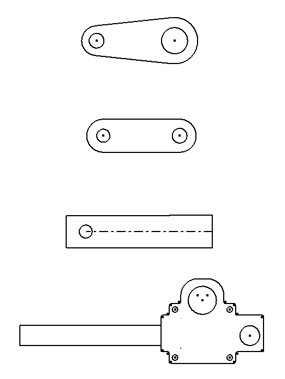
Po otwarciu pliku części w przeglądarce modelu znajduje się jeden szkic o nazwie Szkic1. Kliknij Szkic1, a cała geometria w oknie graficznym zostanie wyróżniona. Za pomocą jednego szkicu 2D można utworzyć całą geometrię, a następnie zgrupować odpowiednią geometrię w bloki szkiców.
- Użyj narzędzi nawigacji, takich jak Wyświetl powierzchnię i Powiększ okno, aby ustawić geometrię szkicu w oknie grafiki w sposób pokazany poniżej.
- W przeglądarce modeli dwukrotnie kliknij Szkic1.
- Wybierz w oknie najniższą geometrię i kliknij opcję Utwórz blok
 w panelu Układ na karcie Szkic.
w panelu Układ na karcie Szkic.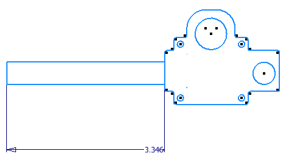 Uwaga: Geometrię można wybrać wcześniej, a następnie włączyć polecenie Utwórz blok; można też włączyć polecenie i wybrać geometrię.
Uwaga: Geometrię można wybrać wcześniej, a następnie włączyć polecenie Utwórz blok; można też włączyć polecenie i wybrać geometrię. - Jako Nazwę bloku wprowadź Przekładnia ślimakowa. Można także określić punkt wstawiania i dodać opis. Punkt wstawiania to miejsce, w którym blok szkicu jest dołączany do kursora po umieszczeniu wystąpień bloku.
- Kliknij przycisk OK. Blok szkicu został utworzony.
- W przeglądarce modeli rozwiń Szkic1. Wskaż kursorem wystąpienie bloku szkicu
 Zespół przekładni ślimakowej:1. Powiązana geometria szkicu zostanie podświetlona w oknie graficznym.
Zespół przekładni ślimakowej:1. Powiązana geometria szkicu zostanie podświetlona w oknie graficznym. Opcja Utwórz blok tworzy definicję bloku szkicu w folderze Bloki
 i zastępuje pierwotną geometrię szkicu 2D wystąpieniem bloku. Rozwiń folder Bloki, aby wyświetlić węzeł definicji bloku Zespół przekładni ślimakowej.
i zastępuje pierwotną geometrię szkicu 2D wystąpieniem bloku. Rozwiń folder Bloki, aby wyświetlić węzeł definicji bloku Zespół przekładni ślimakowej. - Można utworzyć kilka bloków szkiców bez zamykania okna dialogowego Utwórz blok. Kliknij przycisk Utwórz blok na karcie Szkic i wybierz widoczną geometrię. W polu Nazwa wprowadź tekst Pręt łączący i kliknij przycisk Zastosuj. Blok zostanie utworzony, a system będzie oczekiwał na wybranie geometrii dla następnego bloku, wyświetlając okno dialogowe.
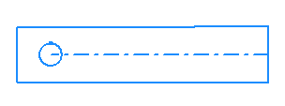
- Wybierz przedstawioną geometrię i utwórz blok szkicu Płytka łącznika.
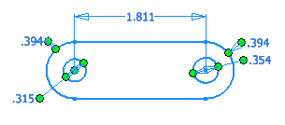
- Wybierz przedstawioną geometrię i utwórz blok szkicu Płytka przegubu.
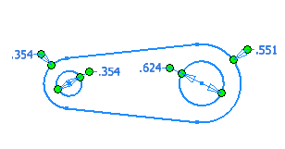
- Zamknij szkic i zapisz plik.